Satera MF8380Cdwの取扱説明書・マニュアル [全35ページ 4.96MB]
mf8380-startupguide-1.pdf
http://gdlp01.c-wss.com/.../mf8380-startupguide-1.pdf - 4.96MB
- キャッシュ
22014view
35page / 4.96MB
28コンピューターとスキャナーを接続します。ここでは、スキャナードライバーが正しくインストールされていることを確認します。・ プリンタードライバーとファクスドライバーのインストール結果の確認は必要ありません。本製品の登録が完了した時点でご使用になれます。ご使用の Mac OS X のイメージキャプチャを起動します。以下の位置に[Canon MF8300C Series]が表示されれば、ドライバーは正しくインストールされています。選択 クリック選択[接続]または[種類]欄に[USB]と表示されているプリンター(またはファクス)を選択します。選択Mac OS X 10.4.x をお使いの場合は、[使用するドライバ]から[Canon]を選択します。[プリントとファクス]または[プリントとスキャン]ダイアログに本製品が追加されているのを確認 インストール結果を確認する P.28次の画面が表示された場合は、オプションの設定をして[続ける]または[OK]をクリックします。プリンターおよびファクスをそれぞれ ~ の手順で登録します。[システム環境設定]を開く[プリントとファクス]または[プリントとスキャン]をクリック[+]アイコンをクリックMac OS X 10.4.x をお使いの場合は、[プリント]をクリックして[プリント]パネルを表示したあと、[+]アイコンをクリックします。選択 ●Mac OS X 10.4.x/10.5.x:メニューバーの[装置]をクリックして表示されるポップアップメニュー ●Mac OS X 10.6.x/10.7.x:ウィンドウの左側のリストクリックMac OS X 10.4.x をお使いの場合は、「デフォルトブラウザ」を選択します。Mac OS X 10.6.x またはMac OS X 10.7.x をお使いの場合は、別のダイアログに表示されますので、対応したドライバーを選択して[OK]をクリックします。USB 接続(Macintosh の場合)インストール結果を確認する(Macintosh の場合)
参考になったと評価
 36人が参考になったと評価しています。
36人が参考になったと評価しています。
その他の取扱説明書
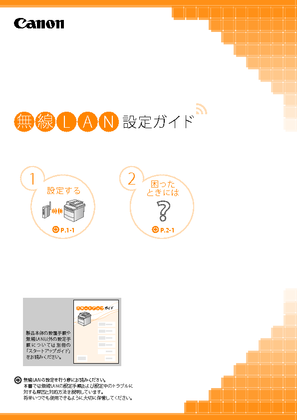
1545 view

3399 view

987 view








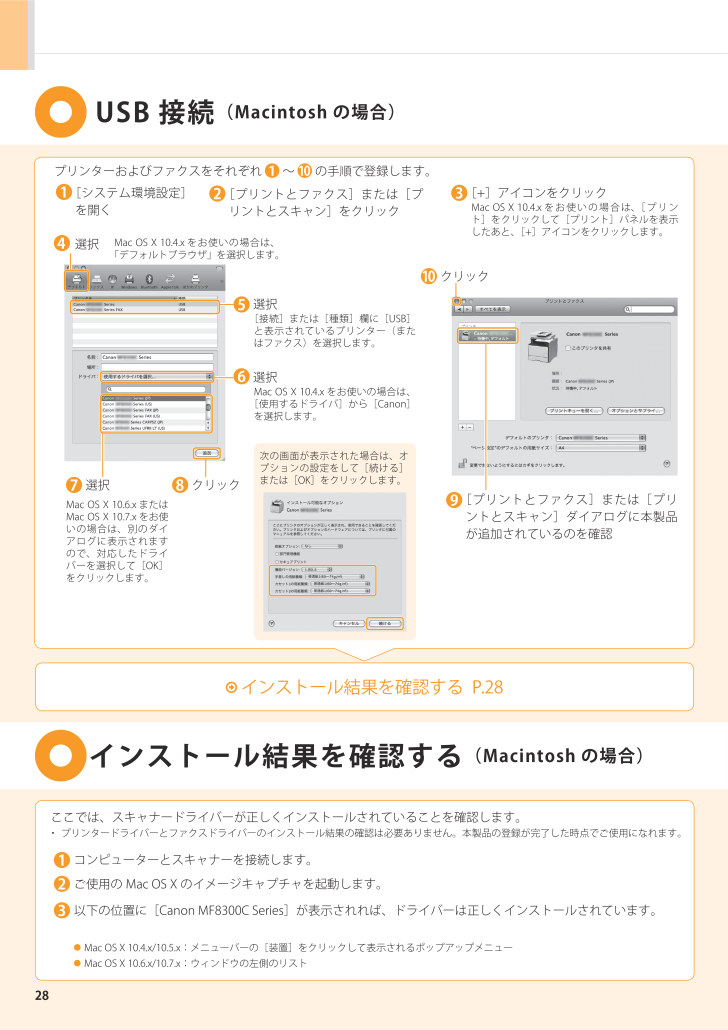
 36人が参考になったと評価しています。
36人が参考になったと評価しています。



